win10点开始菜单无反应的两种解决方法
Windows10开始菜单开始菜单用于存放操作系统或设置系统的绝大多数命令,是一款非常不错的功能。近期,有许多用户反馈说点开始菜单无反应,尝试多次还是一样,甚至关机重启都无法解决,怎么办?这可能是设置出现问题,现在小编给大家详细说说具体解决方法。
方法一:
1、使用ctrl+alt+delete快捷键进入任务管理器,或者右键点击桌面底部。
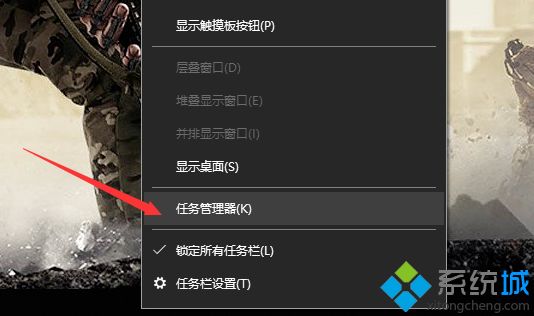
2、打开任务管理器如图,首先点击第一列【名称】,以按照名称排序,使得进程名在列表中保持不动。
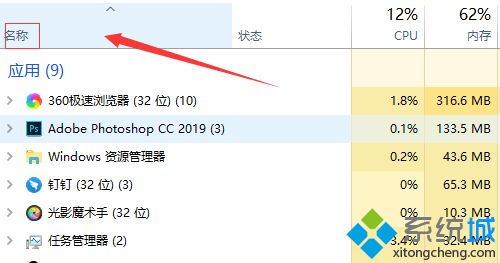
3、然后在下边找到一个叫做Windows 资源管理器的进程,图标如图所示。然后点击重新启动,稍等几秒即可解决问题。
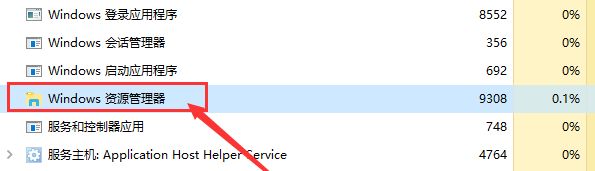
方法二:
尝试修复系统组件:
1、在管理员命令提示符下键入以下命令:
2、Dism /Online /Cleanup-Image /ScanHealth
3、这条命令将扫描全部系统文件并和官方系统文件对比,扫描计算机中的不一致情况。
4、Dism /Online /Cleanup-Image /CheckHealth
5、这条命令必须在前一条命令执行完以后,发现系统文件有损坏时使用。
6、DISM /Online /Cleanup-image /RestoreHealth
7、这条命令是把那些不同的系统文件还原成官方系统源文件,完成后重启,再键入以下命令:sfc /SCANNOW。
以上教程和大家详细介绍win10点开始菜单无反应的两种解决方法,大家可以随意选择一款修复,简单操作后,问题就轻松解决了。
我告诉你msdn版权声明:以上内容作者已申请原创保护,未经允许不得转载,侵权必究!授权事宜、对本内容有异议或投诉,敬请联系网站管理员,我们将尽快回复您,谢谢合作!










